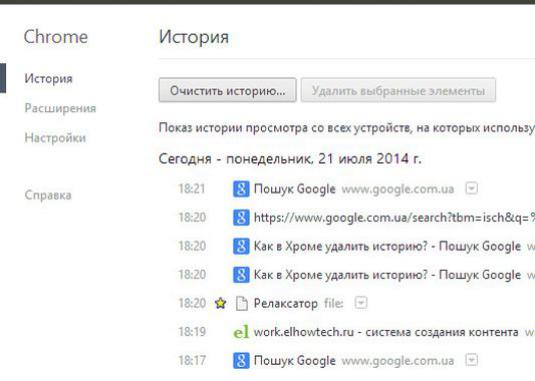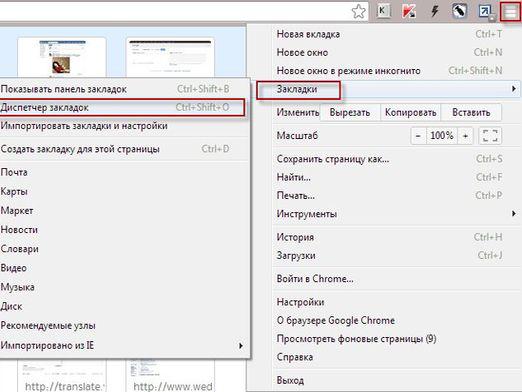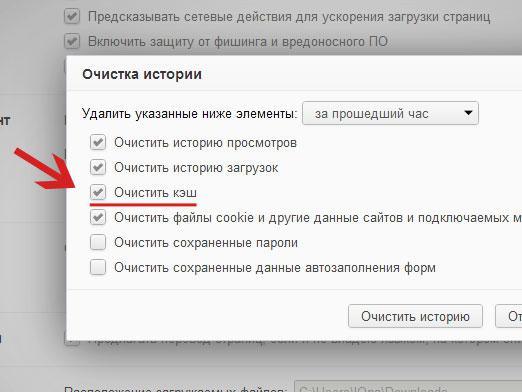Como desinstalo o Google Chrome?
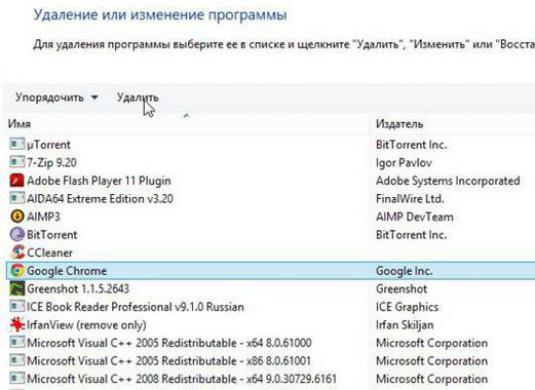
O navegador Google Chrome usa um grandepopularidade devido à boa velocidade e estreita integração com os serviços do Google. Talvez você também o tenha instalado sob a impressão de boas críticas, mas por algum motivo estava insatisfeito com o programa e agora você quer se livrar dele. Neste artigo, mostraremos como desinstalar o navegador Google Chrome.
Eliminação automática
A maneira mais fácil, é claro, é usar o built-inno Windows, a função de desinstalação. Se você tem Windows XP, Vista ou 7, abra o menu "Iniciar" e selecione "Painel de controle" nele. No Painel de controle, encontre Adicionar ou remover programas (Windows XP) ou Desinstalar um programa (Windows Vista / 7). E se você possui o Windows 8.x, ainda é mais fácil: pressione as teclas [Win] [X] e selecione "Programas e recursos" no menu que aparece.
Na janela que se abre, encontre o Google Chrome,selecione e clique no botão "Excluir". Você será perguntado se você deseja realmente desinstalar o Google Chrome. Clique em "Excluir" novamente. Por sinal, na janela de confirmação, você também pode marcar a caixa "Também apagar dados sobre o trabalho no navegador" para apagar todas as configurações, histórico, cache e outros arquivos de utilitários acumulados durante o uso.
Como desinstalar manualmente o Google Chrome
Se não conseguiu desinstalar o Google Chromeautomaticamente, você pode fazê-lo manualmente. Para fazer isso, você precisará fazer alterações no registro usando o arquivo especial remove.reg, que pode ser baixado aqui.
O arquivo está empacotado no arquivo zip. Descomprime-o. Mas antes de iniciar a exclusão, abra o Editor do Registro e crie uma cópia de backup apenas no caso. Para fazer isso, encontre o item "Executar" no menu Iniciar (Windows XP / Vista / 7). No Windows 8, você pode chegar a tudo através da mesma combinação de teclas [Win] [X]. Na janela Executar, digite regedit e clique em OK. Na janela do Editor do Registro, abra o menu "Arquivo" e selecione "Exportar". Especifique o nome do arquivo (por exemplo, "faça backup do registro" sem as aspas), selecione a pasta a guardar e clique em "Salvar".
Agora, clique duas vezes no arquivo baixado anteriormenteremove.reg e confirme que deseja iniciá-lo. Depois disso, todas as entradas sobre o Google Chrome serão excluídas do registro. Para completar a remoção, reabre a janela "Executar" e insira o comando% USERPROFILE% Local SettingsApplication DataGoogle ou% LOCALAPPDATA% Google e clique em "OK". Isso abrirá a pasta de dados do Google. Exclua a pasta "Chrome" nele.